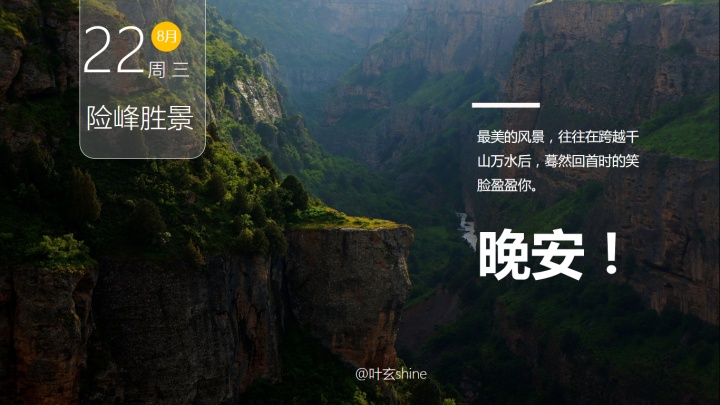
大家好,我是叶玄shine。
一位热爱生活、热爱PPT的骚年。
说声抱歉,昨晚加班到凌晨,时间来不及推文,今晚接着聊OK。
话接上文,今天到三维组了。首先看看页面功能。

这一块的功能不多,只有4个大功能。但个人觉得这是OK插件最难的。每一个功能都简单介绍下。
01
复制分布
复制分布换种说法就是三维复制及三维分布,这个解释更加好理解些。
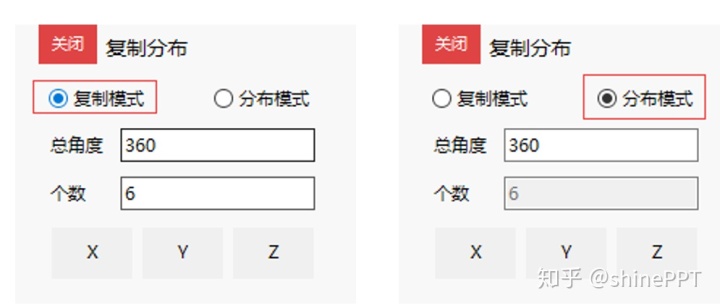
1.三维复制:输入你复制形状的个数及这些形状在三维上组成角度。

看到复制完的形状,也许看不懂,请注意,这个是三维复制,需要配合三维旋转使用,如图,我是沿X轴复制6个形状旋转360°,那么就改变Y轴的角度。

2.分布模式:选择构成三维效果的形状,设置围成环形的角度。这个与复制模式功能差不多,不再熬述了。

这个有哪些应用场景呢?下面这张图了解一下!

02
底边垂移
这个功能特别好玩,将同一平面的组合形状设置成不在一个平面。上面的功能列表每一栏都是独立的。

1.在一张图片上画几个形状,然后运用布尔运算拆分;

2.将所有元素组合,调整三维结构,然后运用底边垂移。设置好之后,我利用三维展示,可以看到方块跟图片不在一个平面上了。(PS:再次强调,上面的每一个共能都是独立的)
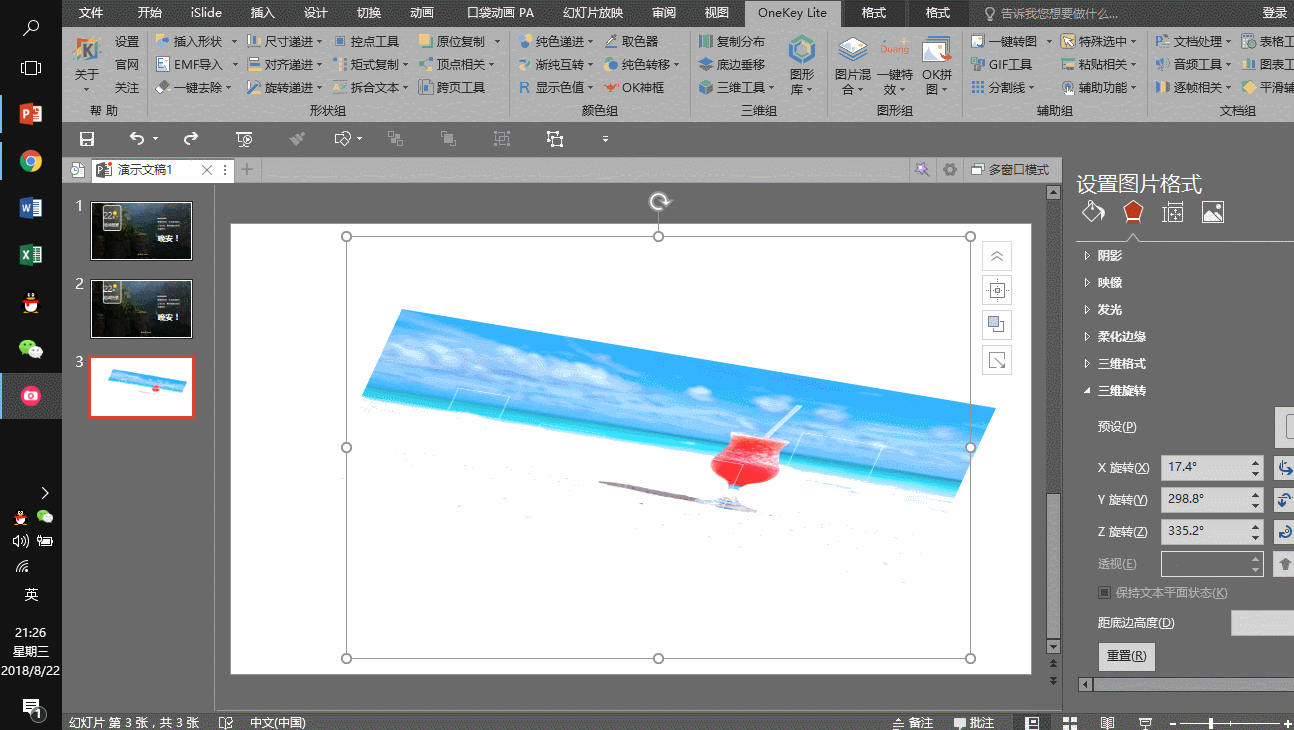
可以达成的简易效果:

03
三维工具
先看具体功能:

这里面很多功能一眼就知道怎么用?我主要想说说三维演示。
1.随意画一个形状,利用一键三维体,将形状变为三维体。

2.打开三位演示对话框,首先调节普通视图,刷新——选择三维体——选择递进度数——你按XYZ三轴,三维体都会随着转动。

3.直接点击自动放映就可以自动演示播放了。
用途呢?我们回到复制分布做的三维体。

图形库就很简单了,把你自己做的三维图保存在文件夹的功能,也可以随时调用里面的三维体。
今天就到这里了,晚安!明天我们继续探索图形组。

本文同步发布在微信公众号:ishine 演示(ID:ishineppt),如果你是零基础,可以关注了解一下。






















 被折叠的 条评论
为什么被折叠?
被折叠的 条评论
为什么被折叠?








